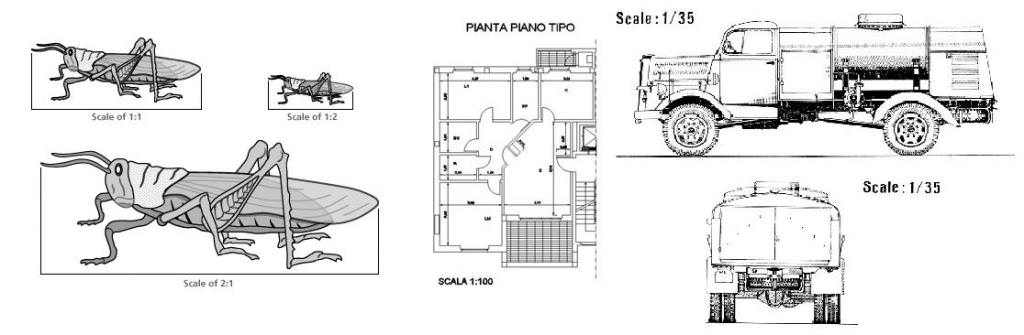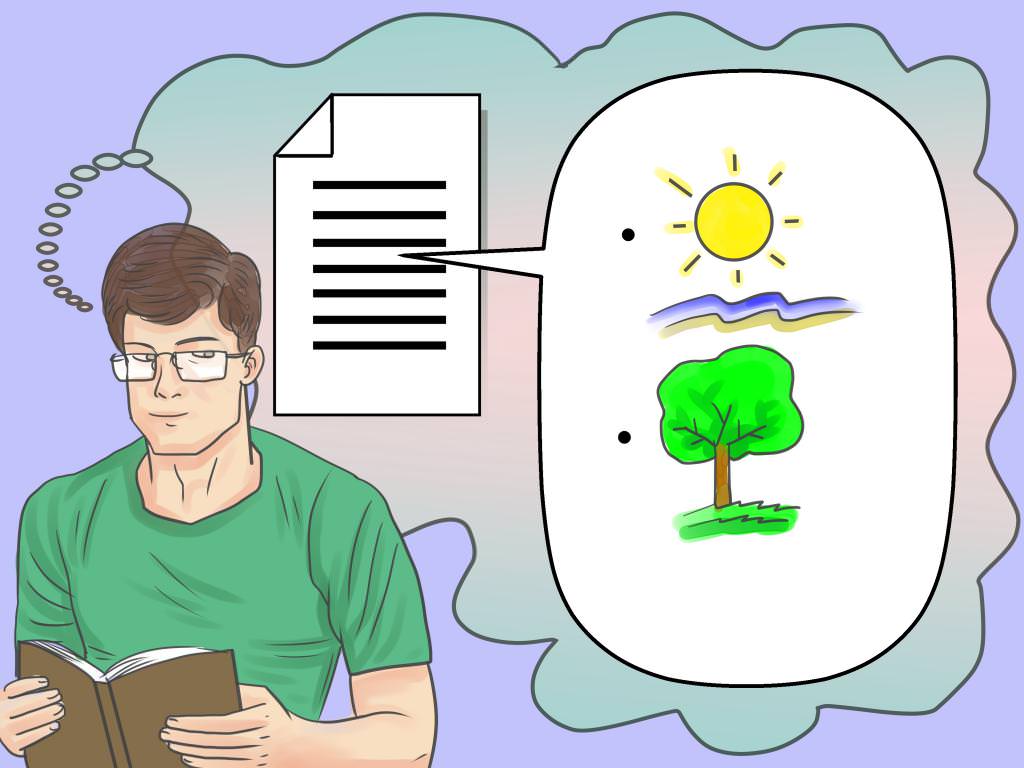Сьогодні ми розповімо, як закачати фільм на iPad з інтернету. На цьому пристрої зручно переглядати не тільки фотографії, але і кінострічки або відеокліпи. Цей пристрій управляється операційною системою iOS. Наведену інструкцію багато в чому можна вважати універсальною, оскільки вона підійде і для інших розробок Apple, серед яких iPod і iPhone.
Завантаження програми

Спочатку опишемо, як закачати фільми на iPad через iTunes. Слід зазначити, що це найпростіший спосіб. Встановлюємо iTunes, якщо він відсутній. Завантажуємо останню версію програми з офіційного сайту.
Якщо ви ставите питанням, як закачати фільм на iPad до комп’ютера, але при цьому знаходитесь в середовищі операційної системи OS X, пам’ятайте, що iTunes за умовчанням в ній присутній. Можете пропустити цей крок.
Базовий варіант
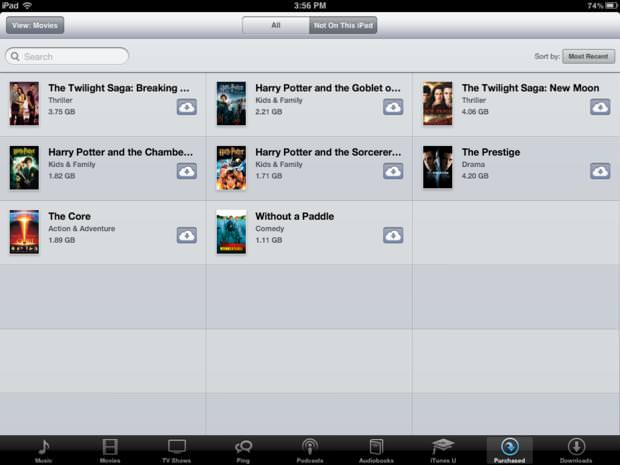
Для вирішення питання: «Як закачати фільми на iPad?» в першу чергу необхідно підготувати. При цьому слід враховувати, що гаджети Apple вміють відтворювати за замовчуванням лише файли формату MP4, які упаковані в контейнер M4V. Якщо доведеться мати справу з іншим вихідним розширенням, використовуємо підходящий конвертер.
З його допомогою перетворимо відео в MP4. Для цього, наприклад, підійде додаток Free MP4 Video Converter. Також існує безліч онлайн-сервісів з відповідним набором функцій. На виході отримуємо файл mp4 або m4v. Далі створюємо окрему папку. У неї поміщаємо підготовлені відео. Підключаємо пристрій за допомогою кабелю до комп’ютера, відкриваємо iTunes.
Запускаємо панель управління гаджетом, в налаштуваннях відзначаємо галочкою пункт «Обробляти відео вручну». Натискаємо на кнопку «Застосувати». Переходимо в розділ «На цьому пристрої», вибираємо вкладку «Фільми». Перетягуємо відео у вказане місце з створеної раніше папки. На цьому процес завершується. Синхронізації він не вимагає.
Однак можна скористатися стандартним способом. Тоді нічого не потрібно відзначати галочкою в налаштуваннях. Додаємо фільми в медіатеку. Використовуємо функцію «Синхронізувати» у вкладці «Фільми». Пов’язуємо пристрій з медіатекою.
Хмари
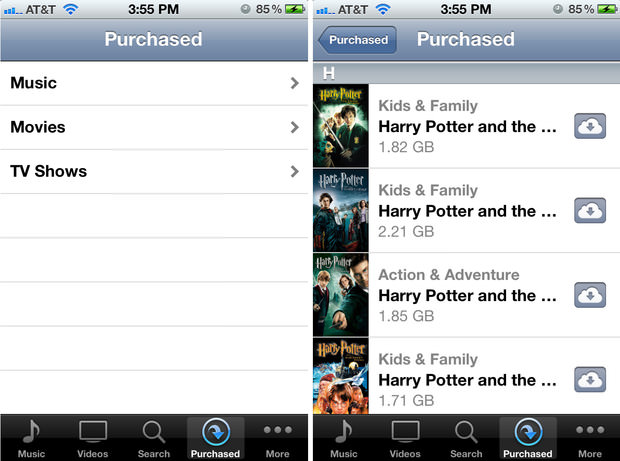
Для вирішення питання: «Як закачати фільми на iPad?» можна використовувати один з спеціальних сервісів, наприклад, Dropbox. Отже, в хмарному сховищі створюємо папку. Додаємо в неї потрібні відеозапису. Потім відкриваємо відповідний додаток на iPad. Знаходимо в ньому-папку з підготовленими відеозаписами.
Якщо вас цікавить, як закачати фільм на iPad без комп’ютера, пам’ятайте, що це можна зробити безпосередньо з «хмари». Крім того, таке сховище дозволяє переглядати відео без обов’язкової завантаження його на пристрій. Цей спосіб можна віднести до досить простим, однак він вимагає вільного простору на хмарі і реєстрації в одному з відповідних сервісів.
Сторонні програвачі
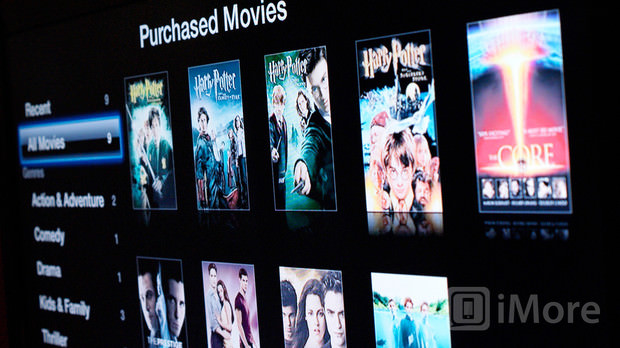
Попередні способи дають можливість дивитися фільми за допомогою стандартного плеєра Apple. Існує можливість відтворювати відео в інших плеєрах. Для цього існує безліч додатків. Їх перевага полягає в тому, що вони здатні відтворювати як розширення MP4, так і інші формати.
При тому, що кожен додаток має свої особливості. Відповісти на питання: «Як закачати фільми на iPad?» таким способом можна, використовуючи загальний алгоритм. Підключіть пристрій до комп’ютера за допомогою кабелю, запускаємо iTunes. Потім переходимо до налаштувань гаджета і відкриваємо вкладку «Програми». Перегортаємо вниз, знаходимо пункт «Загальні файли».
Тут можна безпосередньо завантажити матеріал в додаток. Натискаємо на кнопку «Додати». Також можна перетягнути потрібний відео у відповідне вікно, вибравши програму заздалегідь.
Коли в пристрій буде завантажений файл можна відкривати додаток, там буде вибраний фільм. Окремо слід сказати про такий розробці, як AV Player (HD). Цей додаток дозволяє по Wi-Fi скачувати відео з вашого комп’ютера.
Apple Connection Kit
Даний аксесуар необхідний для того, щоб закачувати з карт пам’яті фотографії iPad. Але для вирішення нашого питання важливо підкреслити, що з його допомогою можна завантажувати фільми. Цей процес має свої особливості. Цей спосіб не можна вважати універсальним, він підходить виключно для iPad.
Також слід пам’ятати, що цей інструмент розрахований на передачу даних з флеш-накопичувачів, на які файли записувалися за допомогою цифрового фотоапарата. Останнє обмеження можна обійти. Формат відеофайлів в даному випадку – виключно m4v. Можна конвертувати, так і отримувати з Інтернету відповідні файли.
На карті пам’яті створюємо папку під назвою DCIM. Файли фільмів перейменовуємо таким чином PICT0001.mp4, розміщуємо їх на SD. Вставляємо карту перехідник, підключаємо до iPad.
Далі імпортуємо відео, використовуючи офіційне додаток «Фото». От і все. Придбати цей інструмент можна в магазині Apple. Для старого роз’єму існує Apple iPad Camera Connection Kit і Lightning – для нового.
Корисні поради
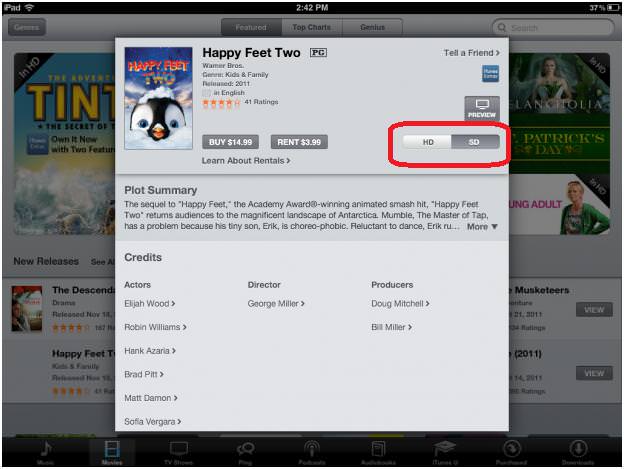
Якщо ви ставите питанням: «Як закачати фільми на iPad?», слід знати ще про кілька важливих речах. Як вже було сказано, цей пристрій, за замовчуванням, розпізнає виключно формат відео MP4. Керівництво Apple визнала його найбільш зручним не без підстав. Його основна перевага – це висока якість звуку і зображення навіть в умовах сильного стиснення.
Найшвидший спосіб отримання фільму на пристрої – це його придбання в магазині iStore. Додаток iTunes пропонує користувачеві розлогий список кінострічок і надає можливість пошуку. Після оплати фільм буде доступний для скачування, його легко завантажити на пристрій. Єдиний недолік такого способу – він тягне за собою значні фінансові витрати.
Ми вже згадували, що для вирішення цієї задачі підходить додаток AV Player (HD), тепер розповімо трохи докладніше. Інтерфейс даного інструменту потребує певного доопрацювання, проте багата функціональна частина компенсує цей недолік. Додаток вміє обробляти майже всі типи відео.
Тут присутні великі налаштування. Найбільш корисною функцією можна вважати можливість запуску і відключення декодерів. Це дозволяє деякими форматами максимально плавно відтворюватися. Основне меню являє собою список завантаженого контенту. Матеріали можна перейменовувати на свій розсуд. Також є можливість встановлювати паролі і створювати нові папки.
Біля кожного відео представлена основна інформація: тривалість відтворення, обсяг, формат, а також ділянка, на якому був перерваний перегляд.